エンドポイントマッパーから利用できるエンドポイントはもうありません[解決済み]
公開: 2017-06-18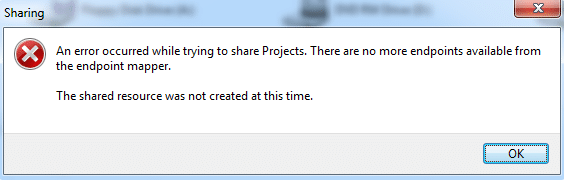
修正エンドポイントマッパーから利用できるエンドポイントがこれ以上ありません。このエラーが発生した場合は、プリンターをインストールしようとしているか、ネットワーク内でドライブを共有していることを意味します。 通常、ドメインに参加しようとすると「使用可能なエンドポイントがありません」エラーが発生しますが、Windowsサービスが破損しているため、特定のドメインに参加できない他のサービスと競合し、最終的にエラーが発生します。 とにかく、このエラーは非常に煩わしいので、トラブルシューティング担当者が次のトラブルシューティング手順でこのエラーを修正するためにここにいます。
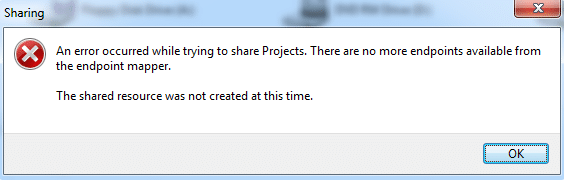
クライアントをActiveDirectoryドメインに参加させようとすると、次のエラーが発生する場合があります。
ドメイン<domain>に参加しようとすると、次のエラーが発生しました。
エンドポイントマッパーから利用できるエンドポイントはこれ以上ありません。
エラー1753:エンドポイントマッパーから利用できるエンドポイントはこれ以上ありません。
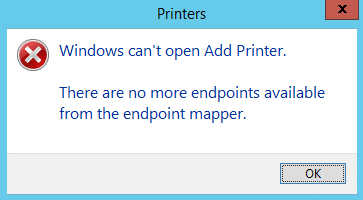
コンテンツ
- エンドポイントマッパーから利用できるエンドポイントはもうありません[解決済み]
- 方法1:インターネットキーを削除してRPC制限を削除します
- 方法3:ウイルス対策とファイアウォールを一時的に無効にする
- 方法4:印刷トラブルシューティングを実行する
- 方法5:高度な共有設定を変更する
- 方法6:共有エラーのレジストリ修正
- 方法7:システムファイルチェッカー(SFC)とチェックディスク(CHKDSK)を実行する
- 方法8:DISM(展開イメージのサービスと管理)を実行する
エンドポイントマッパーから利用できるエンドポイントはもうありません[解決済み]
何か問題が発生した場合に備えて、必ず復元ポイントを作成してください。
方法1:インターネットキーを削除してRPC制限を削除します
1.Windowsキー+ Rを押し、 regeditと入力し、Enterキーを押してレジストリエディタを開きます。
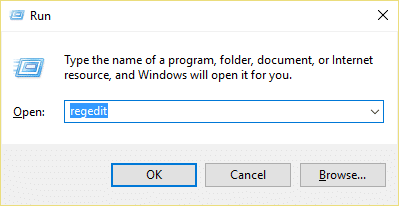
2.次のレジストリキーに移動します。
Computer \ HKEY_LOCAL_MACHINE \ Software \ Microsoft \ Rpc \ Internet
3.インターネットキーを右クリックして、[削除]を選択します。
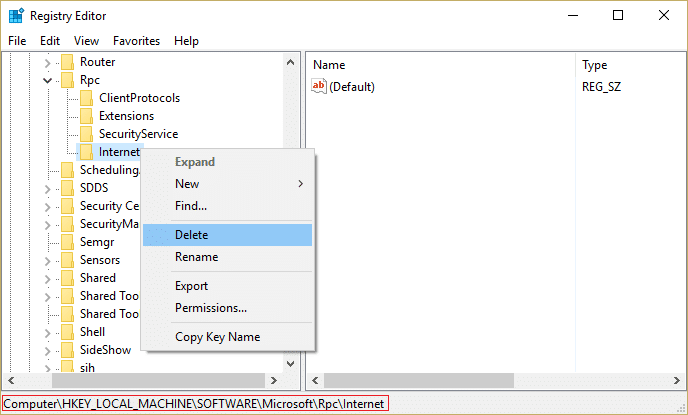
4. PCを再起動して、変更を保存します。
方法2:リモートプロシージャコール(RPC)サービスが開始されていることを確認する
1.Windowsキー+ Rを押してから、 services.mscと入力し、Enterキーを押します。
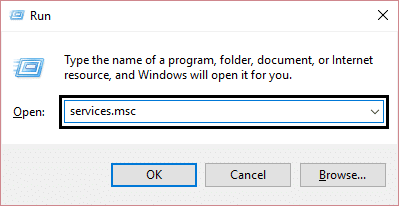
2.次のサービスを見つけます。
リモートプロシージャコール
リモートプロシージャコールロケーター
ByProcessManager
プリンタの追加に問題がある場合は、次のサービスも実行されていることを確認してください。
プリントスプーラー
DCOMサーバープロセスランチャー
RPCエンドポイントマッパー
3.右クリックして、上記のサービスの[プロパティ]を選択します。
![リモートプロシージャコールサービスを右クリックし、[プロパティ]を選択します](/uploads/article/76/fvKy8wOM6D9YP4r3.png)
4.次に、スタートアップの種類が自動で、サービスが実行されていることを確認します。
![起動タイプが自動であることを確認し、サービスが停止している場合は[開始]をクリックします](/uploads/article/76/pLSSMzcaqFzRyJVh.png)
5.上記のサービスが停止している場合は、必ずプロパティウィンドウから実行してください。
6. PCを再起動して変更を保存すると、「エンドポイントマッパーから使用できるエンドポイントがこれ以上ありません」というエラーが解決される場合があります。
方法3:ウイルス対策とファイアウォールを一時的に無効にする
ウイルス対策プログラムによって「エンドポイントマッパーから利用できるエンドポイントがこれ以上ない」ことが発生する場合があります。これが当てはまらないことを確認するには、エラーが引き続き表示されるかどうかを確認できるように、ウイルス対策を一定時間無効にする必要があります。アンチウイルスがオフのとき。
1.システムトレイからアンチウイルスプログラムアイコンを右クリックし、[無効にする]を選択します。

2.次に、アンチウイルスが無効のままになる時間枠を選択します。
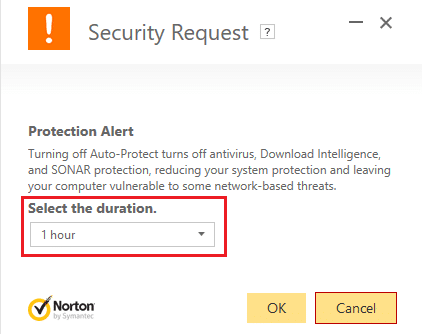
注:15分や30分など、可能な限り短い時間を選択してください。
3.完了したら、WiFiネットワークへの接続を再試行し、エラーが解決するかどうかを確認します。
4.Windowsキー+ Iを押してから、[コントロールパネル]を選択します。
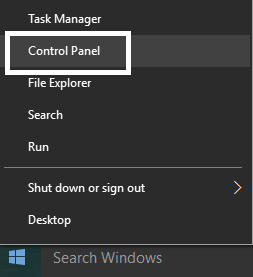
5.次に、[システムとセキュリティ]をクリックします。
6.次に、[ Windowsファイアウォール]をクリックします。
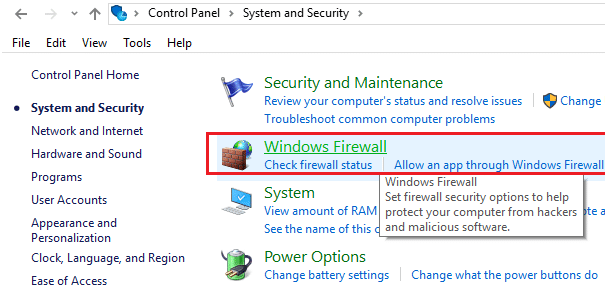
7.左側のウィンドウペインで、[Windowsファイアウォールをオンまたはオフにする]をクリックします。
![[Windowsファイアウォールをオンまたはオフにする]をクリックします](/uploads/article/76/Gt12rmuvLiyIUczK.png)
8. [Windowsファイアウォールをオフにする]を選択して、PCを再起動します。 もう一度WiFiネットワークに接続して、問題が解決するかどうかを確認してください。
上記の方法が機能しない場合は、まったく同じ手順に従ってファイアウォールを再度オンにしてください。
方法4:印刷トラブルシューティングを実行する
1. Windowsの検索バーに「トラブルシューティング」と入力し、[トラブルシューティング]をクリックします。
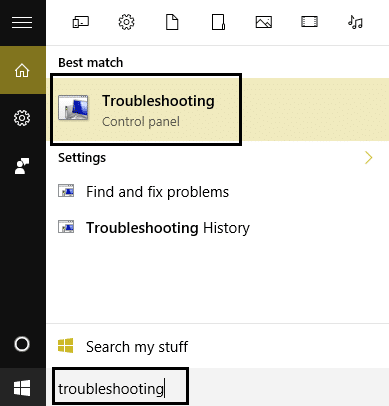
2.次に、左側のウィンドウペインから[すべて表示]を選択します。
3.次に、[コンピューターの問題のトラブルシューティング]リストから[プリンター]を選択します。
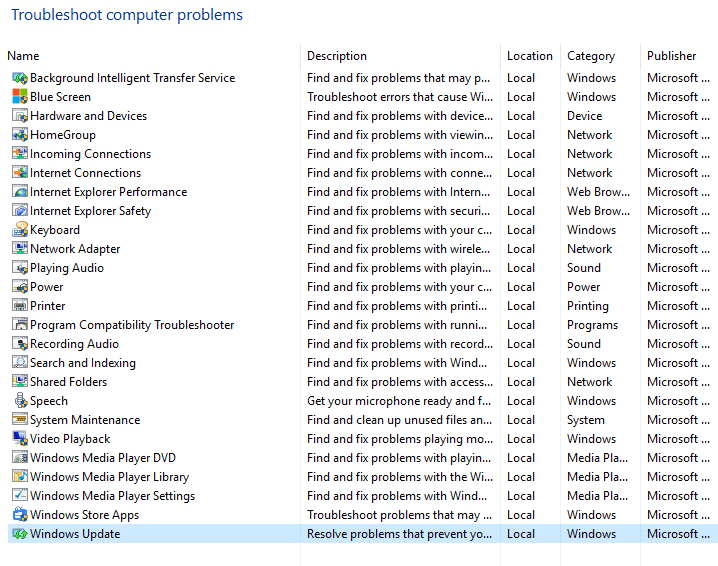

4.画面の指示に従い、プリンターのトラブルシューティングを実行します。
5. PCを再起動すると、「エンドポイントマッパーから利用できるエンドポイントがこれ以上ありません」というエラーが解決される場合があります。
方法5:高度な共有設定を変更する
1.システムトレイの[ワイヤレス]アイコンを右クリックし、[ネットワークと共有センターを開く]をクリックします。
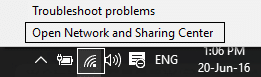
2.左側のウィンドウで[高度な共有設定の変更]をクリックします。
![[共有の詳細設定を変更]をクリックします](/uploads/article/76/nD1z8ogduh8hWELN.png)
3.ネットワーク検出、ファイルとプリンターの共有、およびパブリックフォルダーを有効にします。
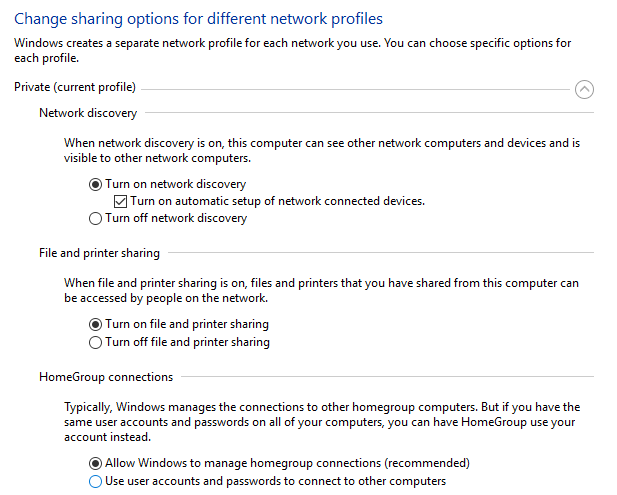
4. [変更を保存]をクリックして、すべてを閉じます。 PCを再起動して、変更を保存します。
方法6:共有エラーのレジストリ修正
1.MpsSvc.regおよびBFE.regファイルをダウンロードします。 それらをダブルクリックして実行し、これらのファイルをレジストリに追加します。
2. PCを再起動して、変更を保存します。
3.Windowsキー+ Rを押してから、 regeditと入力し、Enterキーを押してレジストリエディタを開きます。
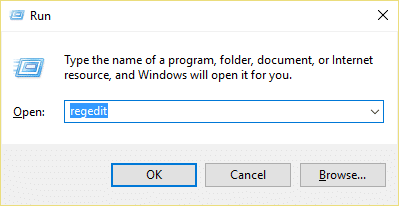
4.次に、次のレジストリキーに移動します。
Computer \ HKEY_LOCAL_MACHINE \ SYSTEM \ CurrentControlSet \ Services \ BFE
5. BFEキーを右クリックして、 [権限]を選択します。
![BFEレジストリキーを右クリックし、[アクセス許可]を選択します](/uploads/article/76/pcst9DBDqh1ELzWb.png)
6.次に表示されるウィンドウで、[追加]ボタンをクリックします。
![[BFEのアクセス許可]で[追加]をクリックします](/uploads/article/76/0LPU6OEpKvyKES0p.png)
7.フィールドの下に「 Everyone 」(引用符なし)と入力します。選択するオブジェクト名を入力し、[名前の確認]をクリックします。
![「Everyone」と入力し、[名前の確認]をクリックします](/uploads/article/76/dHCsqCHuor77xQ55.png)
8.名前が確認されたら、[ OK]をクリックします。
9.これで、全員がグループ名またはユーザー名のセクションに追加されます。
10.リストから[全員]を選択し、[許可]列の[フルコントロール]オプションにチェックマークを付けます。
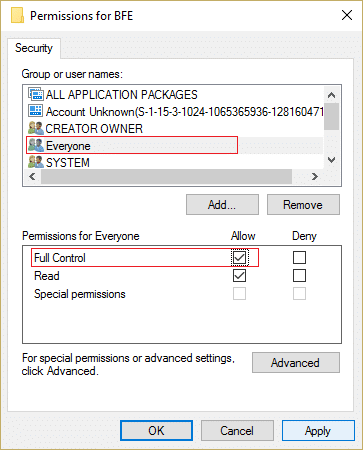
11. [適用]をクリックしてから[OK]をクリックします。
12.Windowsキー+ Rを押してから、 services.mscと入力し、Enterキーを押します。
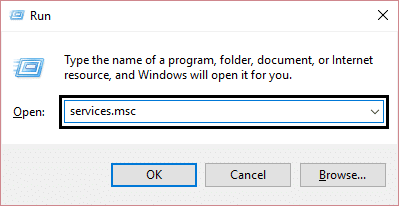
13.以下のサービスを見つけて右クリックし、[プロパティ]を選択します。
フィルタリングエンジン
Windowsファイアウォール
14. [プロパティ]ウィンドウ([スタート]をクリック)で両方を有効にし、[スタートアップの種類]が[自動]に設定されていることを確認します。
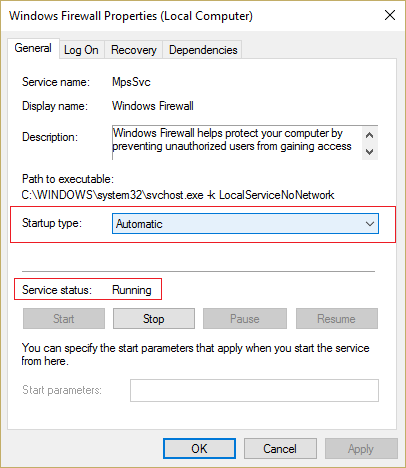
15.それはあなたが修正を持っているかもしれないということですエンドポイントマッパーから利用可能なエンドポイントはもうありませんが、そうでない場合は次のステップでSFCとCHKDSKを実行します。
方法7:システムファイルチェッカー(SFC)とチェックディスク(CHKDSK)を実行する
1.Windowsキー+ Xを押してから、コマンドプロンプト(管理者)をクリックします。
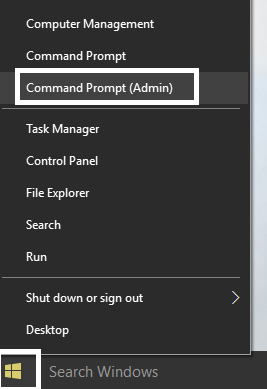
2.次に、cmdに次のように入力し、Enterキーを押します。
Sfc / scannow sfc / scannow / offbootdir = c:\ / offwindir = c:\ windows
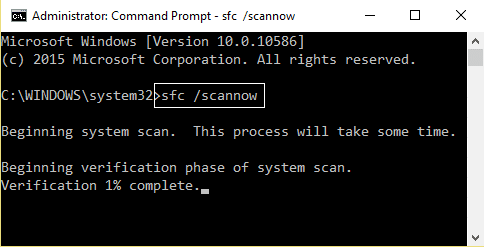
3.上記のプロセスが完了するのを待ち、完了したらPCを再起動します。
4.次に、ここからCHKDSKを実行します。CheckDiskUtility (CHKDSK)を使用してファイルシステムエラーを修正します。
5.上記のプロセスを完了させてから、PCを再起動して変更を保存します。
方法8:DISM(展開イメージのサービスと管理)を実行する
1.Windowsキー+ Xを押してから、コマンドプロンプト(管理者)を選択します。
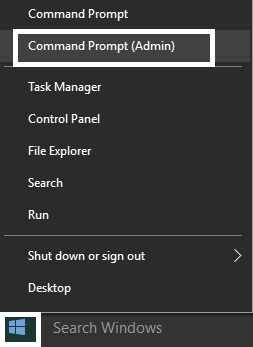
2. cmdに次のコマンドを入力し、Enterキーを押します。
重要: DISMを実行するときは、Windowsインストールメディアを用意する必要があります。
DISM.exe / Online / Cleanup-Image / RestoreHealth / Source:C:\ RepairSource \ Windows / LimitAccess
注: C:\ RepairSource \ Windowsを修復元の場所に置き換えます

2. Enterキーを押して上記のコマンドを実行し、プロセスが完了するのを待ちます。通常、15〜20分かかります。
注:上記のコマンドが機能しない場合は、以下を試してください。 Dism / Image:C:\ offset / Cleanup-Image / RestoreHealth / Source:c:\ test \ mount \ windows Dism / Online / Cleanup-Image / RestoreHealth / Source:c:\ test \ mount \ windows / LimitAccess
3. DISMプロセスが完了したら、cmdに次のように入力し、Enterキーを押します。sfc / scannow
4.システムファイルチェッカーを実行し、完了したらPCを再起動します。 Windows 10 SlowShutdownの問題が解決したかどうかを確認します。
あなたにおすすめ:
- プログラムのリンクとアイコンを修正してWordドキュメントを開く
- Internet Explorer11が応答しない問題を修正する方法
- 修正ファイルが宛先ファイルシステムに対して大きすぎます
- Wordで自動保存時間を変更する方法
これで問題なく修正できました。エンドポイントマッパーから利用できるエンドポイントはこれ以上ありませんが、この投稿に関する質問がある場合は、コメントのセクションでお気軽に質問してください。
